Cómo reasignar el cliente por defecto de los enlaces magnet en Linux
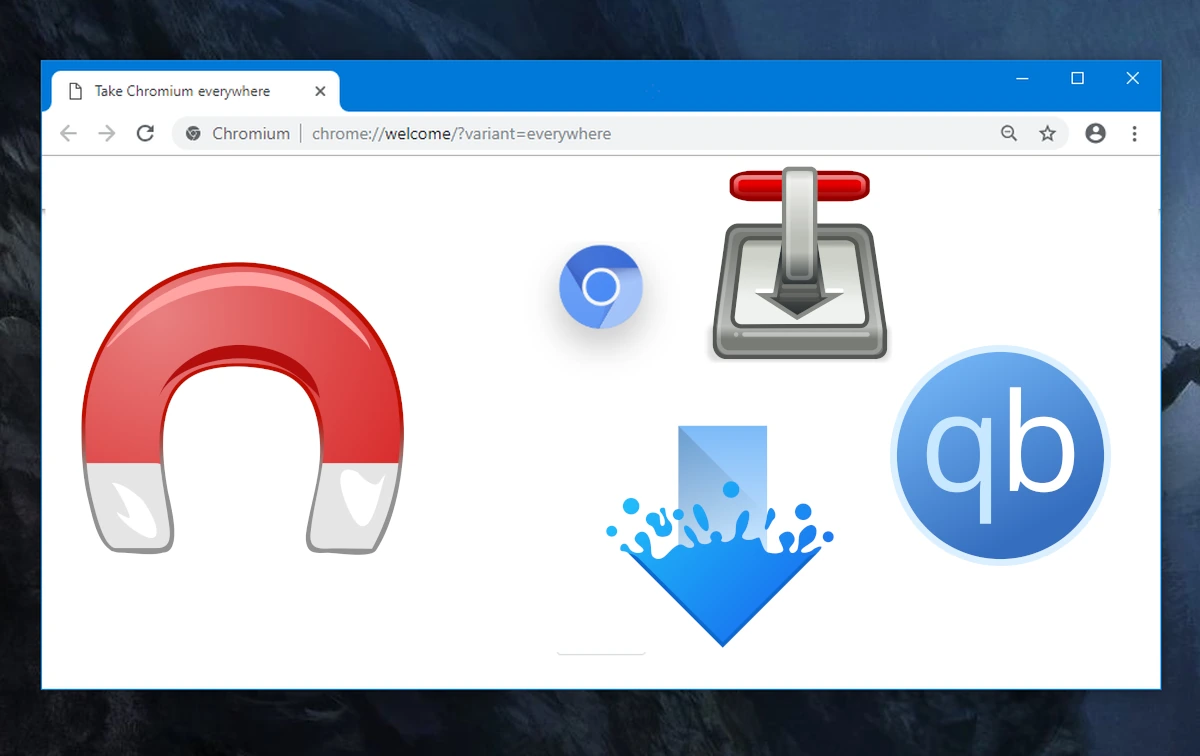
En algunos sistemas operativos, cuando se instala un software que puede abrir archivos con una extensión determinada, cambian las preferencias y se ponen a sí mismos como cliente por defecto. Esto estaría bien si siempre fuera lo que queremos, pero no es así. Por ejemplo, en Linux tenemos reproductores de vídeo que son compatibles con los enlaces Magnet, y una vez instalado el reproductor nos cambia las propiedades del enlace e intenta abrirlos siempre con el mismo.
Los enlaces Magnet son similares a los mailto o tel: si tenemos una aplicación configurada por defecto para abrir el correo o llamar por teléfono, al hacer clic o tocar sobre ellos nos la abrirá directamente. En el caso de los Magnet y otros, lo que entra en juego es xdg-open, que es el software que se encarga de redireccionar el enlace a la aplicación si estamos en un navegador con base Chromium. En Firefox sí se puede decidir qué abre qué, pero en los navegadores basados en el motor de Google tenemos que hacerlo de otra manera.
Los enlaces magnet se usan en la red Torrent
Cambiarlo en Linux es relativamente sencillo. Tenemos que abrir un terminal y escribir lo siguiente:
De lo anterior, el primer comando nos dirá qué aplicación es la que está gestionando los enlaces Magnet en la actualidad, con el segundo veremos todas las opciones compatibles y con el tercero reasignaremos la gestión.
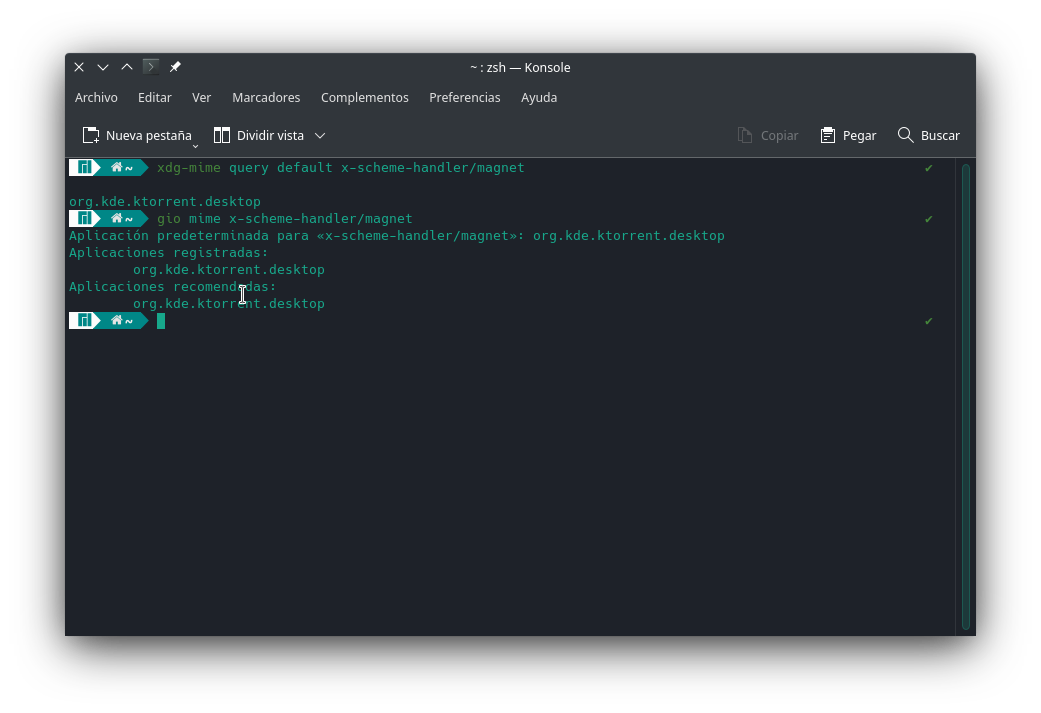
Hay que tener en cuenta que en el tercer comando hay que poner exactamente lo que aparece en el segundo, en mi caso org.kde.ktorrent.desktop para KTorrent. Si no me aparece ninguna otra opción es justamente porque hice el cambio y desinstalé el reproductor que me había «robado» estos enlaces porque no lo usaba nunca.
Para los que no somos usuarios de un navegador basado en Chromium, las cosas son más sencillas, o por lo menos en Firefox. Hacer el cambio es tan sencillo como ir a los ajustes, buscar «Aplicaciones», hacer clic en «magnet», desplegar el menú de la derecha y elegir aplicación.
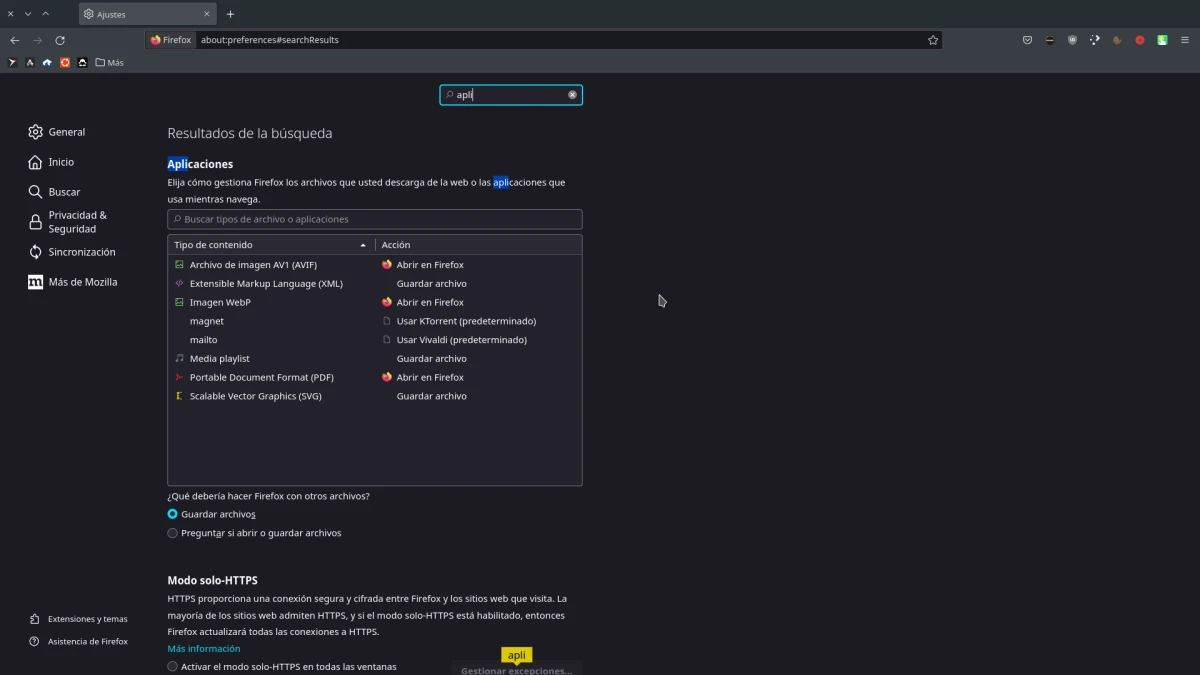
.png)
